Gledanje fotografija na Apple Watchu
Na Apple Watchu, pregledajte svoje fotografije u aplikaciji Foto ![]() i prikažite fotografiju na brojčaniku sata.
i prikažite fotografiju na brojčaniku sata.

Istraživanje fotografija na Apple Watchu
Otvorite aplikaciju Foto ![]() na vašem Apple Watchu i koristite ove radnje za istraživanje svojih fotografija.
na vašem Apple Watchu i koristite ove radnje za istraživanje svojih fotografija.
Dodirnite fotografiju za prikaz.
Povucite ulijevo ili udesno za prikaz drugih fotografija.
Okrenite Digital Crown za zumiranje ili povucite za pomicanje fotografije.
Odzumirajte do kraja za prikaz cijelog fotoalbuma.
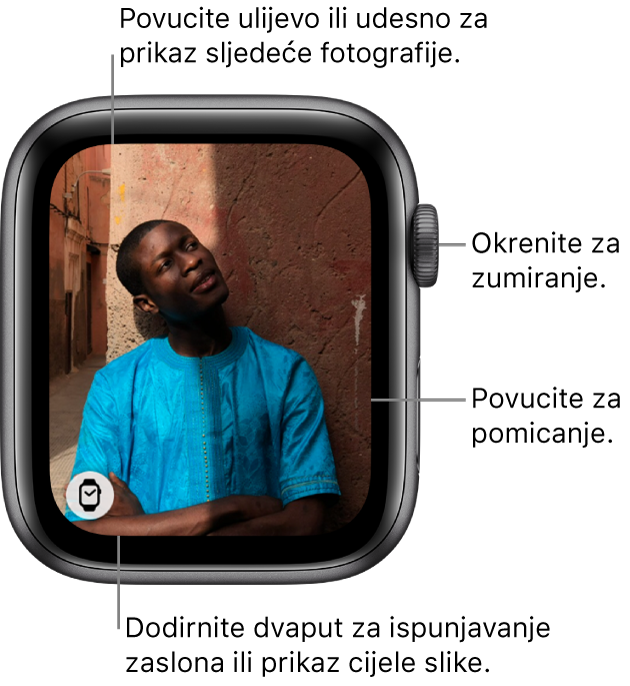
Gledanje Live Photo fotografija na Apple Watchu
Potražite Live Photo simbol ![]() u donjem desnom kutu fotografije, zatim dodirnite i zadržite fotografiju.
u donjem desnom kutu fotografije, zatim dodirnite i zadržite fotografiju.
Za više informacija o značajki Live Photos pogledajte Upute za uporabu iPhone uređaja.
Prikaz fotografije na brojčaniku sata
Dok pregledavate fotografiju u aplikaciji Foto ![]() na Apple Watchu, dodirnite
na Apple Watchu, dodirnite ![]() , zatim dodirnite Fotografije ispod opcije Izradi brojčanik sata. Možete izraditi i brojčanik sata Kaleidoskop na temelju fotografije ili dodati novi brojčanik sata fotografija u aplikaciji Apple Watch na iPhoneu. Pogledajte Podešavanje brojčanika sata.
, zatim dodirnite Fotografije ispod opcije Izradi brojčanik sata. Možete izraditi i brojčanik sata Kaleidoskop na temelju fotografije ili dodati novi brojčanik sata fotografija u aplikaciji Apple Watch na iPhoneu. Pogledajte Podešavanje brojčanika sata.
Savjet: Možete jednostavno izraditi brojčanik na svojem iPhoneu sa sustavom iOS 11 ili novijim. Otvorite aplikaciju Foto na svojem iPhoneu, dodirnite fotografiju, dodirnite ![]() , povucite prema gore i zatim dodirnite Izradi brojčanik sata.
, povucite prema gore i zatim dodirnite Izradi brojčanik sata.
Gledanje fotografske uspomene na Apple Watchu
Možete prikazivati fotografske uspomene—omiljene i zaboravljene trenutke iz vaše medijateke fotografija—na svojem Apple Watchu.
Pogledajte nedavnu uspomenu iz Siri brojčanika sata: Odaberite Siri brojčanik sata, zatim dodirnite uspomenu.
Prikaz fotografija iz Uspomena na brojčaniku sata: Otvorite aplikaciju Apple Watch na svojem iPhoneu, dodirnite Galerija brojčanika, dodirnite brojčanik Fotografije, zatim dodirnite Dinamično.
Dinamični brojčanik prikazuje fotografije iz vaših nedavnih uspomena i ažurira se kad imate nove.
Kako biste naučili kako odabrati drugu fotografiju iz fotoalbuma pogledajte Odabir fotoalbuma i podešavanje memorije na Apple Watchu.